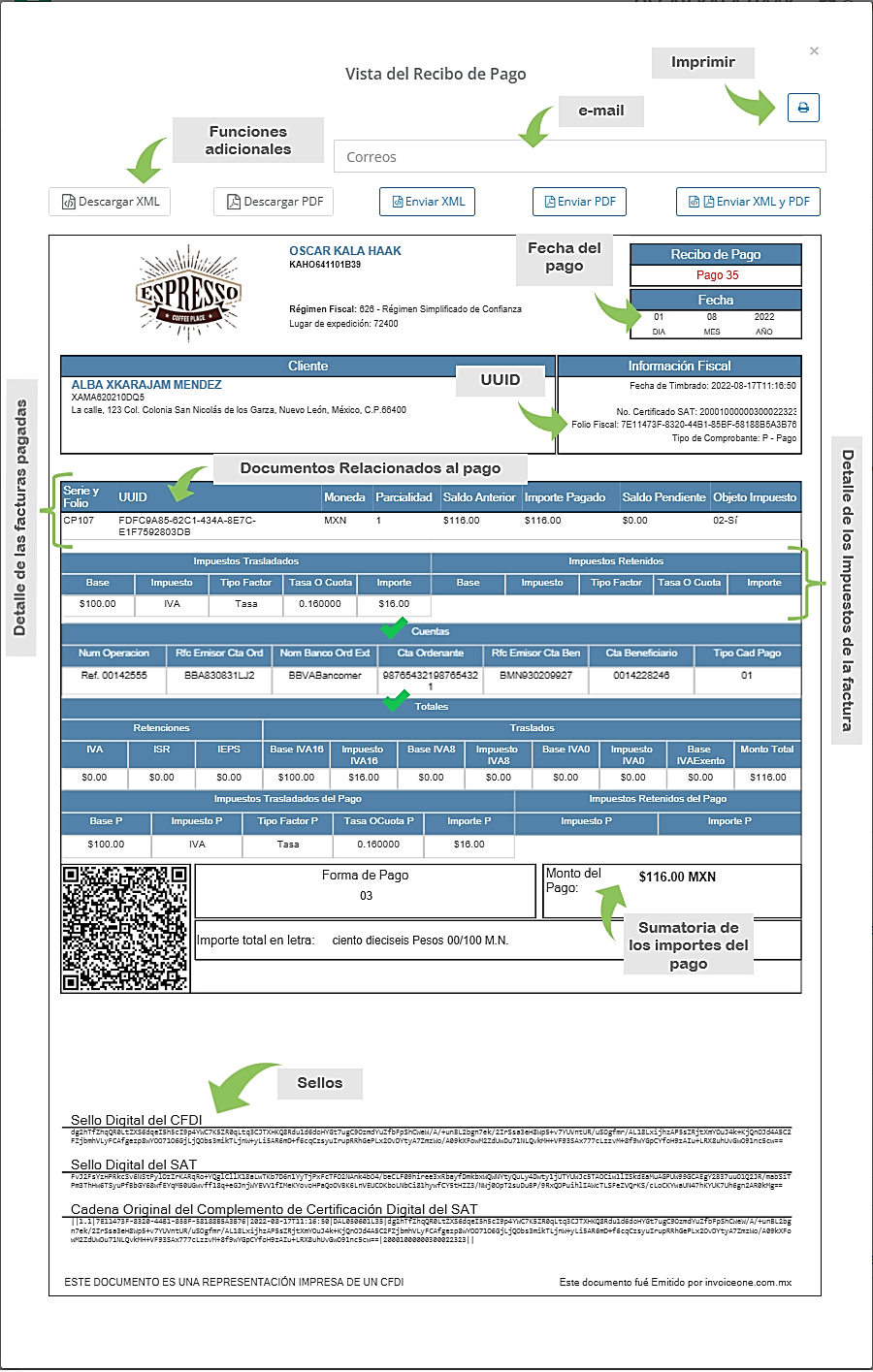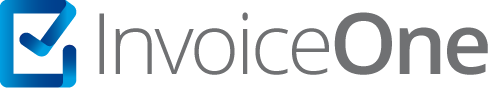CFDI Recibo de Pagos
El nuevo complemento de Recepción de Pagos tiene como objetivo asegurar la correcta compatibilidad de los CFDI generados y los pagos recibidos. Para emitir un CFDI de Recibo de Pagos realiza el siguiente procedimiento:
1Desde el menú principal presiona el botón Crear Pago que se encuentra en la parte superior de la pantalla.
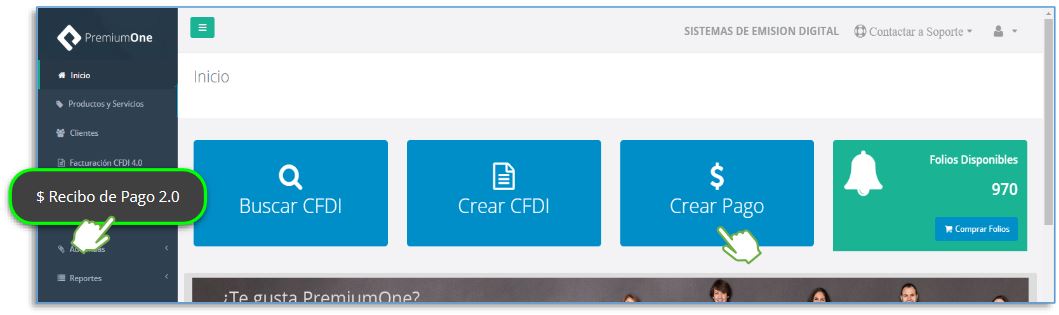
2 Presiona sobre el campo Seleccione un cliente para poder ubicar al receptor del CFDI que se expidió originalmente. Haz uso del filtro de búsqueda por fechas en caso de ser necesario. Presiona el botón Buscar para que obtengas los CFDI que se generaron al cliente que has seleccionado.
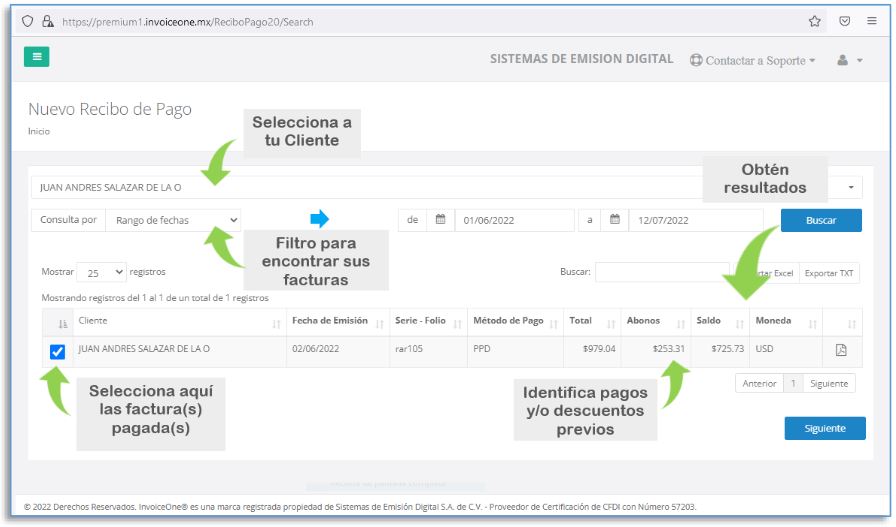
Monto del pago
3 Una vez que tengas ubicado el (los) CFDI sobre el que se aplicará el pago, selecciónalo marcando la casilla que se ubica del lado izquierdo. Para continuar presiona el botón Siguiente. Tendrás a continuación la ventana en la que llenarás los datos del nuevo recibo. A partir de éste punto desglosaremos cada sección de ésta ventana.
Mismas monedas
Revisa y conserva el importe total del pago recibido en el campo Monto y continua con el resto de los campos para que coincidan: moneda, tipo de cambio, y datos del pago.

Distintas monedas
Y si la moneda con la que te pagan no es la misma que declaraste en la factura, ¿Cómo harás el recibo?
- Borras el monto del pago e indicas el importe total del pago que recibiste
- Cambias la moneda del pago
- Indicas la Equivalencia del tipo de cambio, das clic en editar , ingresas la cifra y guardas dando clic en

Datos del Comprobante
Para el proceso de emisión del Recibo de Pago deberás contar con la indicación de < lugar de expedición >, fecha y hora de emisión además de una < Serie > del folio, dada de alta.
Desglose del pago
4 En éste apartado verás la información general de identificación de CFDI original, y el valor total de la factura, si es un pago de liquidación conserva la cifra y continua.
De ser necesario generar un recibo por un pago parcial, se debe indicar la cantidad del importe misma que en el Monto del Pago. Presiona el botón ![]() para editar y activar los campos que puedes modificar como el Importe del Pago para actualizar la cantidad recibida, y para guardar éste cambio da clic en la casilla de marcación
para editar y activar los campos que puedes modificar como el Importe del Pago para actualizar la cantidad recibida, y para guardar éste cambio da clic en la casilla de marcación ![]() .
.
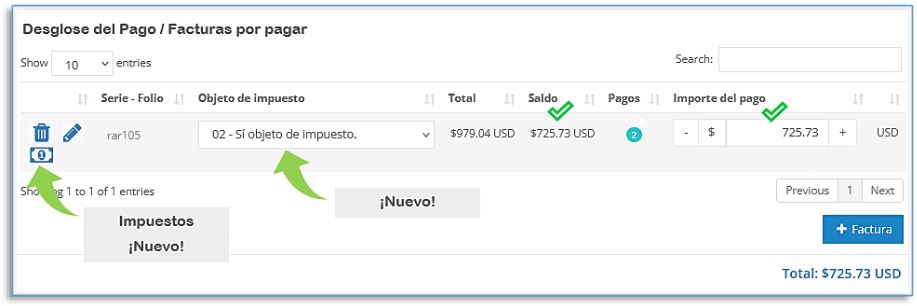
El Pago señalado con el valor 1 dentro del desglose es un contador de las parcialidades de pago. La siguiente ocasión que generes un pago para ésta misma factura podrás visualizarlo con 2 y así en consecutivo.
Impuestos en Pagos
Para revisar o incluir en la información del desglose por el importe del pago podrás verificar los campos que se incluyen en esta nueva sección.
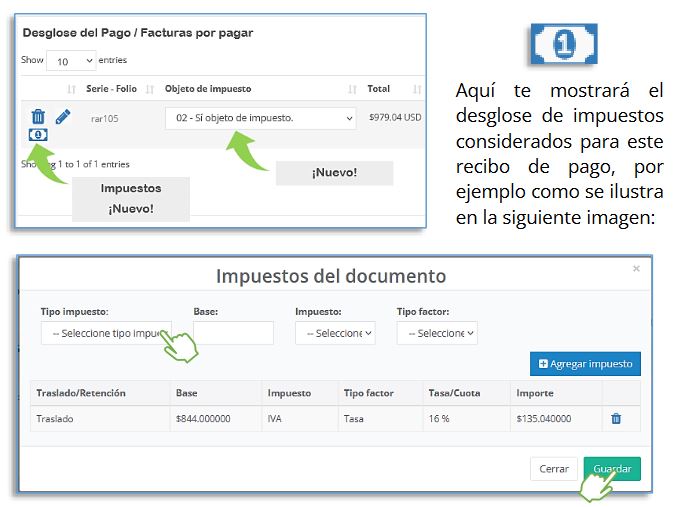
Información del Pago
5 Para comprender de mejor manera la forma de llenar la información del pago dividimos ésta sección y te indicaremos los campos que se incluyen para que los puedas complementar.

Fecha y Hora.
Indica aquí la fecha del pago con el día, mes y año desde el calendario. Igualmente podrás definir la hora del pago dando clic sobre el campo o el reloj ![]() o desactivandola dando clic en la casilla y así el recibo por default indicará las 12:00 hrs si no defines la hora exacta del pago.
o desactivandola dando clic en la casilla y así el recibo por default indicará las 12:00 hrs si no defines la hora exacta del pago.
Nota: Debe ser igual o previa a la fecha de emisión y no podrás indicar una fecha u hora a futuro.
Forma de Pago.
Elige la forma de Pago y si fue una operación bancarizada podrás indicar las Cuentas Ordenante -de tu cliente- y Beneficiara -tu propia cuenta-.
- Selecciona si ésta se ha registrado previamente. O agregarla dando clic en
 . Considera que el número de cuenta debe cumplir con el patrón de la forma de pago, consulta en Catálogos del CFDI
. Considera que el número de cuenta debe cumplir con el patrón de la forma de pago, consulta en Catálogos del CFDI - (Opcional) podrás indicar el #Operación con el número de cheque, autorización, referencia, clave de rastreo, etc. según haya sido efectuado el pago.
CFDI Relacionados.
Este campo podrá ser utilizado en caso de emitir un recibo de pago en sustitución de uno previo. En éste caso el nuevo recibo de pago deberá incluir el UUID del recibo que se está reemplazando. Presiona el botón ![]() para que PremiumOne te permita seleccionar el folio del recibo a sustituir.
para que PremiumOne te permita seleccionar el folio del recibo a sustituir.
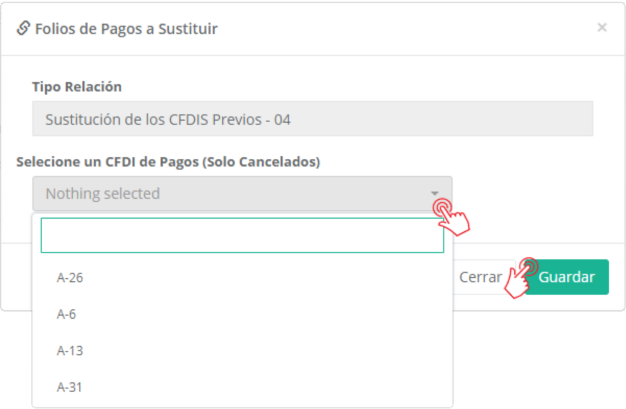
Régimen Fiscal.
Seleccionar tu régimen fiscal como emisor del complemento de pago.
6 En esta nueva sección verifica los datos del receptor (cliente) para el comprobante de pago por actualización fiscal del CFDI, es decir, ahora es necesario incluir el Código Postal de su domicilio Fiscal y Régimen Fiscal.
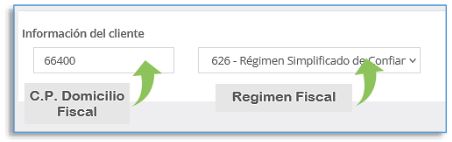
7 Para finalizar la emisión de tu Recibo de Pagos, tendrás 3 opciones, selecciona la que requieras utilizar, ya sea que decidas timbrar el recibo en el momento o no.
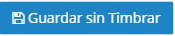
Almacenará todos los datos que agregaste en éste recibo pero no será timbrado, por lo que podrás encontrarlo en tu panel principal al final de la página como Recibo Pendiente por Timbrar.
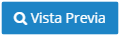
Te mostrará una vista en PDF con la imagen del recibo para verificar si los datos del recibo se encuentran correctos; ésta no tiene validez fiscal hasta que sea timbrado.
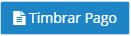
Procesará el timbrado de tu recibo, validará el pago o bien te mostrará finalmente el PDF del recibo con su UUID identificador único listo para descargar o enviar a correo.